pr如何自定义导出视频尺寸-pr导出视频尺寸调整步骤介绍
以下是PR中自定义导出视频尺寸的教程:1. 打开Adobe Premiere Pro软件。2. 导入你需要处理的视频素材。3. 在项目面板中选中你想要导出的视频片段。4. 点击“文件”菜单,选择“导出”选项。5. 选择“媒体”或“代理”,然后点击“下一步”按钮。6. 在弹出的窗口中,你可以看到预设的各种分辨率和帧率选项。如果你没有找到合适的设置,可以点击“定制”按钮来自定义你的输出参数。7. 在“格式”下拉框中,选择你想要保存的视频格式(如MP4、MOV等)。8. 设置完所有参数后,点击“确定”按钮开始导出。以上就是使用Adobe Premiere Pro进行视频尺寸调整的基本步骤。请注意,在实际应用中可能还需要根据具体需求进行其他设置和优化。
1、首先要有做好的视频文件

2、然后在“文件”下选择导出“媒体”
3、在“导出设置”中找到“视频”设置
4、然后将后面的匹配源勾选掉
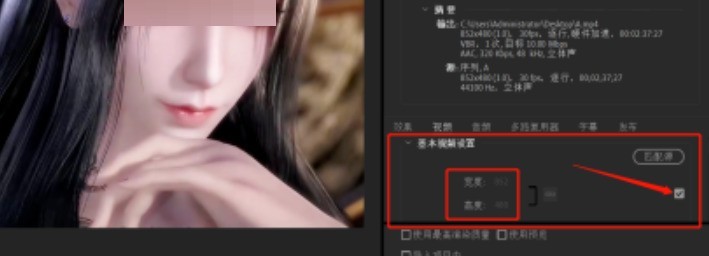
5、最后将自定义比例的视频导出就可以了
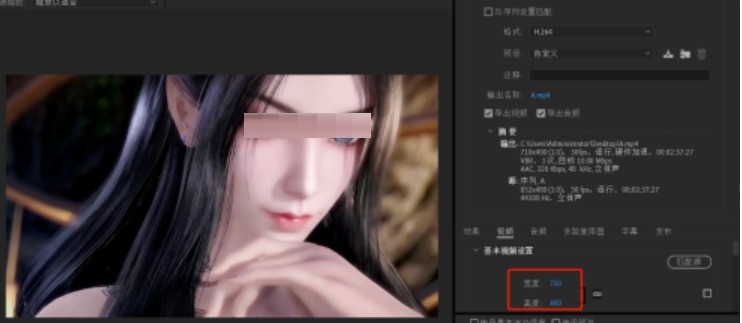
以上就是给大家分享pr导出视频尺寸调整步骤介绍,更多精彩教程可以关注ZOL下载哦!
文章标题:pr如何自定义导出视频尺寸-pr导出视频尺寸调整步骤介绍
文章链接://www.hpwebtech.com/jiqiao/91041.html
为给用户提供更多有价值信息,ZOL下载站整理发布,如果有侵权请联系删除,转载请保留出处。
相关软件推荐
其他类似技巧
- 2024-01-09 11:54:59pr如何设置擦除文字出现-pr文字擦除出现效果设置方法
- 2024-01-09 11:54:59premiere怎么做溶解过渡效果-pr视频叠加溶解效果的技巧
- 2024-01-09 11:47:33Premiere视频画面怎么添加红色方框标记-pr制作方框标注的技巧
- 2024-01-09 11:47:32pr如何自定义导出视频尺寸-pr导出视频尺寸调整步骤介绍
- 2024-01-09 11:47:30PR中怎样可以修改素材帧速率-PR中修改素材帧速率的教程
- 2024-01-09 11:47:29premiere如何清除已添加的视频特效-premiere清除已添加视频特效教程
- 2024-01-09 11:47:27premiere基本图形不能修改字幕字体大小怎么办?premiere教程
- 2024-01-09 11:43:17pr如何制作先快后慢镜头-pr制作先快后慢镜头方法
- 2024-01-09 11:43:16pr海水怎么调色-premiere图片调整色相饱和度平衡的技巧
- 2024-01-09 11:42:25premiere视频怎么添加棋盘效果-pr棋盘格特效的使用方法
Adobe premiere pro CC2018软件简介
Adobe premiere pro CC2018是由Adobe公司推出的一款实用的视频编辑软件。Adobe premiere pro CC2018是premiere pro系列软件的CC2018版本,无论你是初次使用的小白还是久经沙场的高手,它都可以让使用者将原始的... 详细介绍»









